win10微软五笔怎么卸载 win10电脑卸载五笔输入法方法
更新时间:2023-03-01 16:02:58作者:run
有些用户电脑安装的win10正式版系统中自带有微软五笔输入法工具,可是由于不需要用到就得将其卸载,今天小编就给大家带来win10微软五笔怎么卸载,如果你刚好遇到这个问题,跟着小编一起来操作吧。
解决方法:
1.点击右下角的输入法如下图所示,之后单击“首选项”,进入界面后,转到本文最后一步删除即可。
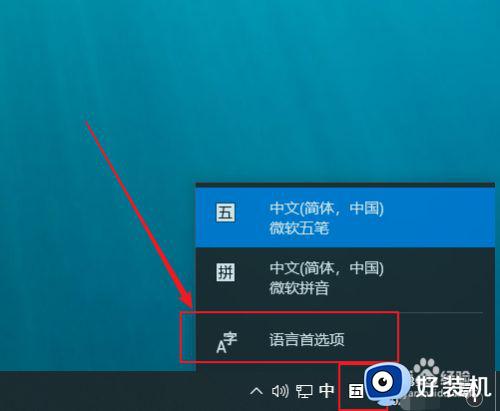
2.如果win10只安装一种输入法,则看不到上图所示的首选项,需要点击开始——设置。
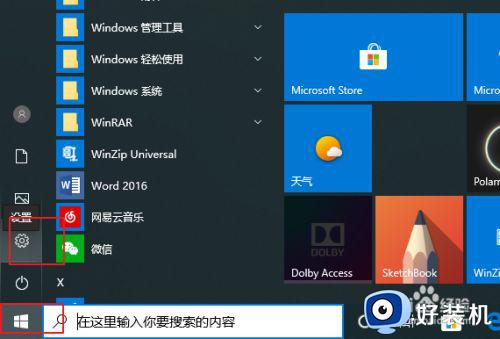
3.点时间和语言。
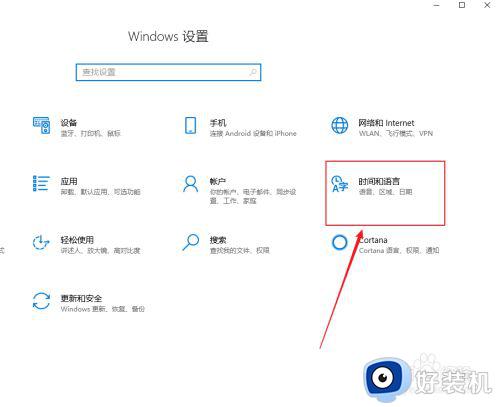
4.点语言。
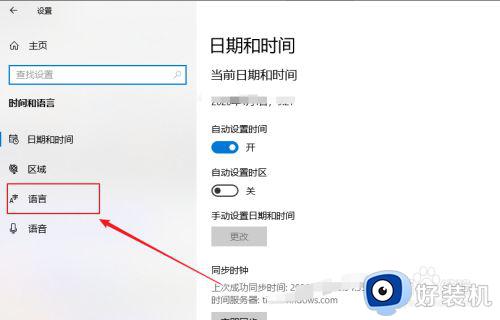
5.右侧点击下图所示位置。
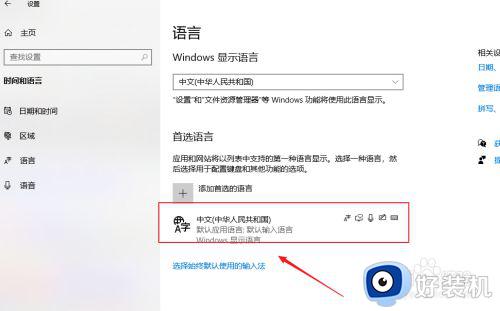
6.看到“选项”按钮后点击。
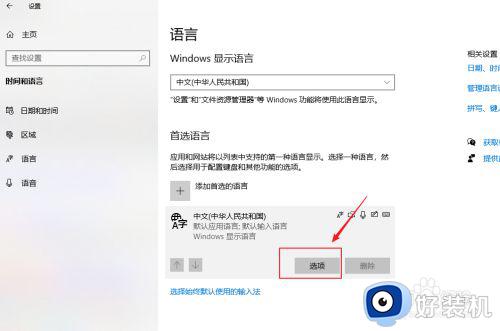
7.先单击微软五笔输入法,之后会看到“删除”按钮,点击删除即可。
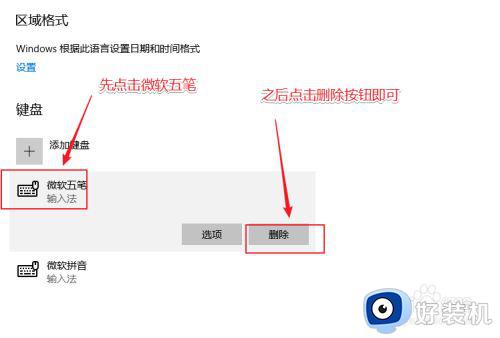
以上就是小编告诉大家的win10电脑卸载五笔输入法方法的全部内容,如果有遇到这种情况,那么你就可以根据小编的操作来进行解决,非常的简单快速,一步到位。
win10微软五笔怎么卸载 win10电脑卸载五笔输入法方法相关教程
- 在win10上如何装五笔输入法 win10怎么添加微软五笔输入法
- win10微软五笔怎么调出来 win10的微软五笔在哪找
- win10怎么添加输入法 win10添加输入法的具体方法
- win10微软拼音怎么卸载 win10自带的微软拼音如何卸载
- win10添加五笔输入法的方法 win10怎么添加五笔输入法
- win10 中东方输入法无法卸载怎么回事 win10东方输入法卸载不了如何处理
- win10万能五笔输入法不能用如何解决 win10用不了万能五笔输入法的解决方法
- win10自带的微软输入法如何卸载 win10微软输入法彻底卸载方法
- win10 卸载输入法在哪 win10系统怎么卸载输入法
- windows10五笔输入法设置怎么添加 windows10怎样添加五笔输入法
- win10拼音打字没有预选框怎么办 win10微软拼音打字没有选字框修复方法
- win10你的电脑不能投影到其他屏幕怎么回事 win10电脑提示你的电脑不能投影到其他屏幕如何处理
- win10任务栏没反应怎么办 win10任务栏无响应如何修复
- win10频繁断网重启才能连上怎么回事?win10老是断网需重启如何解决
- win10批量卸载字体的步骤 win10如何批量卸载字体
- win10配置在哪里看 win10配置怎么看
win10教程推荐
- 1 win10亮度调节失效怎么办 win10亮度调节没有反应处理方法
- 2 win10屏幕分辨率被锁定了怎么解除 win10电脑屏幕分辨率被锁定解决方法
- 3 win10怎么看电脑配置和型号 电脑windows10在哪里看配置
- 4 win10内存16g可用8g怎么办 win10内存16g显示只有8g可用完美解决方法
- 5 win10的ipv4怎么设置地址 win10如何设置ipv4地址
- 6 苹果电脑双系统win10启动不了怎么办 苹果双系统进不去win10系统处理方法
- 7 win10更换系统盘如何设置 win10电脑怎么更换系统盘
- 8 win10输入法没了语言栏也消失了怎么回事 win10输入法语言栏不见了如何解决
- 9 win10资源管理器卡死无响应怎么办 win10资源管理器未响应死机处理方法
- 10 win10没有自带游戏怎么办 win10系统自带游戏隐藏了的解决办法
